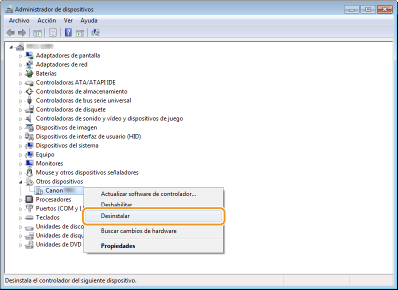43F7-06A
Cómo comprobar la conexión usando el Administrador de dispositivos y cómo solucionar los errores
Para saber cómo verificar si el equipo es reconocido correctamente mediante la conexión USB y cómo solucionarlo cuando no es así, compruebe lo siguiente.
NOTA
Las imágenes de las pantallas y los procedimientos que se muestran a continuación pueden ser ligeramente distintos a los de su sistema en función de los factores siguientes.
Su SO y la configuración actual
El modelo de su equipo y su configuración actual, la versión del firmware, opciones instaladas
Los controladores que utilice y su versión
Uso del Administrador de dispositivos para comprobar las conexiones del equipo
1
Abra el [Administrador de dispositivos].
Windows 7
[Iniciar]

seleccione [Panel de control]

[Sistema y seguridad]

[Administrador de dispositivos].
Windows 8
Haga clic con el botón derecho del ratón en la esquina inferior izquierda de la pantalla

seleccione [Administrador de dispositivos].
Windows 8.1
Haga clic con el botón derecho del ratón en [Inicio]

seleccione [Administrador de dispositivos].
Windows 10
Haga clic con el botón derecho del ratón en [

]

seleccione [Administrador de dispositivos].
2
Abra [Controladoras de bus serie universal] y compruebe que aparece [Compatibilidad con impresoras USB].
Si aparecen las marcas "!" o "?" en el Administrador de dispositivos
Si en el Administrador de dispositivos no aparece [Compatibilidad con impresoras USB] ni otros elementos relacionados
3
Compruebe si se utiliza [Compatibilidad con impresoras USB] para la conexión de este equipo.
1
Haga clic con el botón derecho del ratón en [Compatibilidad con impresoras USB] y haga clic en [Propiedades].
2
Seleccione [Relaciones de bus] en la pestaña [Detalles].
3
Compruebe que aparece el nombre de modelo de este equipo.
NOTA
También puede comprobar el nombre de puerto.
Cómo solucionar [Otros dispositivos]/[Dispositivo desconocido]
1
Abra [Otros dispositivos] y haga clic con el botón derecho sobre el nombre de modelo del equipo

haga clic en [Desinstalar].
NOTA
Si no aparece el nombre de modelo del equipo y aparece [Dispositivo desconocido]
Haga clic con el botón derecho del ratón en [Dispositivo desconocido] y haga clic en [Desinstalar].
2
Haga clic en [Aceptar].
3
Desconecte el cable USB y reinicie el ordenador y este equipo.
4
Vuelva a conectar el cable USB.
5
Compruebe si aparece [Compatibilidad con impresoras USB] en el Administrador de dispositivos.
Si aparece [Compatibilidad con impresoras USB]

Si no aparece [Compatibilidad con impresoras USB]

Esto puede ser debido a que el cable USB no está bien conectado. Compruebe lo siguiente.
¿Está conectado correctamente el cable USB?
Compruebe los conectores de ambos extremos del cable: el que se conecta al equipo y el que se conecta al ordenador.
Conector plano: conéctelo al puerto USB del ordenador.
Conector cuadrado: conéctelo al puerto USB del equipo.
Cambie el cable USB. Si está usando un cable USB largo, sustitúyalo por uno corto.
Si está usando un concentrador USB, conecte el equipo directamente al ordenador con un cable USB.
¿El puerto USB del ordenador funciona correctamente?
Si su ordenador estuviera equipado con varios puertos USB, conecte el cable USB a otro puerto USB.
¿Aparece con otros ordenadores?
Si tampoco aparece con otros ordenadores, póngase en contacto con su distribuidor o representante del servicio técnico.
Cómo solucionarlo si no aparece nada
1
Desconecte el cable USB del ordenador y de este equipo.
2
Vuelva a conectar el cable USB.
3
Compruebe si aparece [Compatibilidad con impresoras USB] en el Administrador de dispositivos.
Si aparece [Compatibilidad con impresoras USB]

Si no aparece [Compatibilidad con impresoras USB]

Esto puede ser debido a que el cable USB no está bien conectado. Compruebe lo siguiente.
¿Está conectado correctamente el cable USB?
Compruebe los conectores de ambos extremos del cable: el que se conecta al equipo y el que se conecta al ordenador.
Conector plano: conéctelo al puerto USB del ordenador.
Conector cuadrado: conéctelo al puerto USB del equipo.
Cambie el cable USB. Si está usando un cable USB largo, sustitúyalo por uno corto.
Si está usando un concentrador USB, conecte el equipo directamente al ordenador con un cable USB.
¿Está desactivado el puerto USB?
Compruebe si <Usar como dispositivo USB> está configurado en <On>.
¿El puerto USB del ordenador funciona correctamente?
Si su ordenador estuviera equipado con varios puertos USB, conecte el cable USB a otro puerto USB.
¿Aparece con otros ordenadores?
Si tampoco aparece con otros ordenadores, póngase en contacto con su distribuidor o representante del servicio técnico.
 seleccione [Panel de control]
seleccione [Panel de control]  [Sistema y seguridad]
[Sistema y seguridad]  [Administrador de dispositivos].
[Administrador de dispositivos]. seleccione [Panel de control]
seleccione [Panel de control]  [Sistema y seguridad]
[Sistema y seguridad]  [Administrador de dispositivos].
[Administrador de dispositivos]. seleccione [Administrador de dispositivos].
seleccione [Administrador de dispositivos]. seleccione [Administrador de dispositivos].
seleccione [Administrador de dispositivos]. ]
]  seleccione [Administrador de dispositivos].
seleccione [Administrador de dispositivos].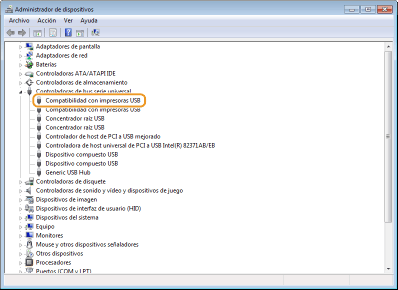
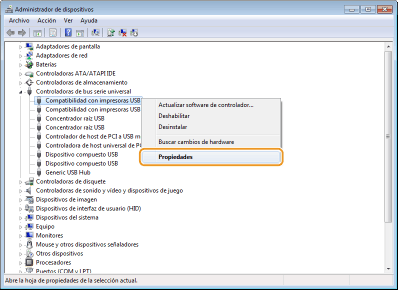
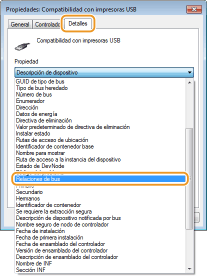
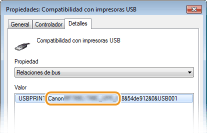
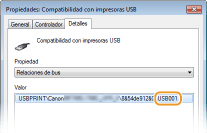
 haga clic en [Desinstalar].
haga clic en [Desinstalar].